利用Photoshop制作精美按钮
来源:不详
作者:佚名
学习:381人次
利用Photoshop制作精美按钮1. 使用圆角矩形工具在透明背景上绘制如下形状。
2. 图层 >> 图层样式 >> 混合模式,按下图设置描边属性栏。
5. 按照之前介绍的《抽丝教程》添加横向抽丝效果。
10. 选择橡皮擦工具,并按下图设置笔刷。
你还可以根据自己的需要添加其它变化效果。
![]()
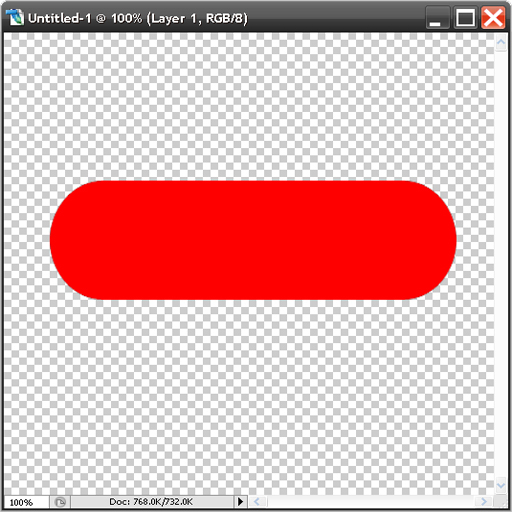
2. 图层 >> 图层样式 >> 混合模式,按下图设置描边属性栏。
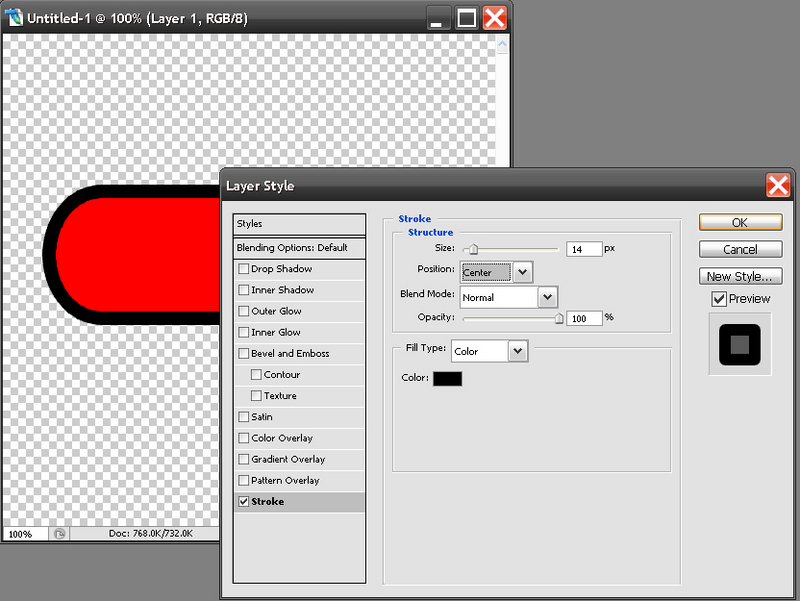
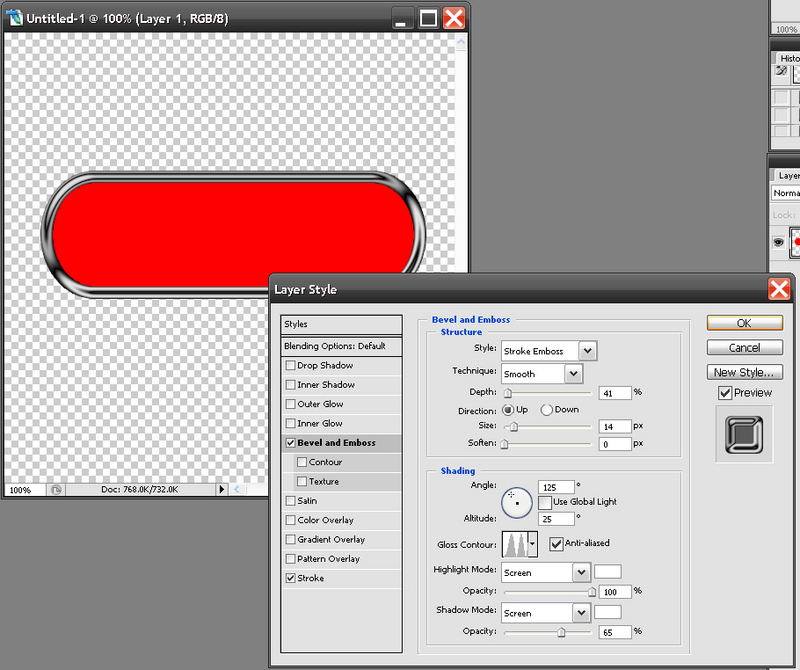
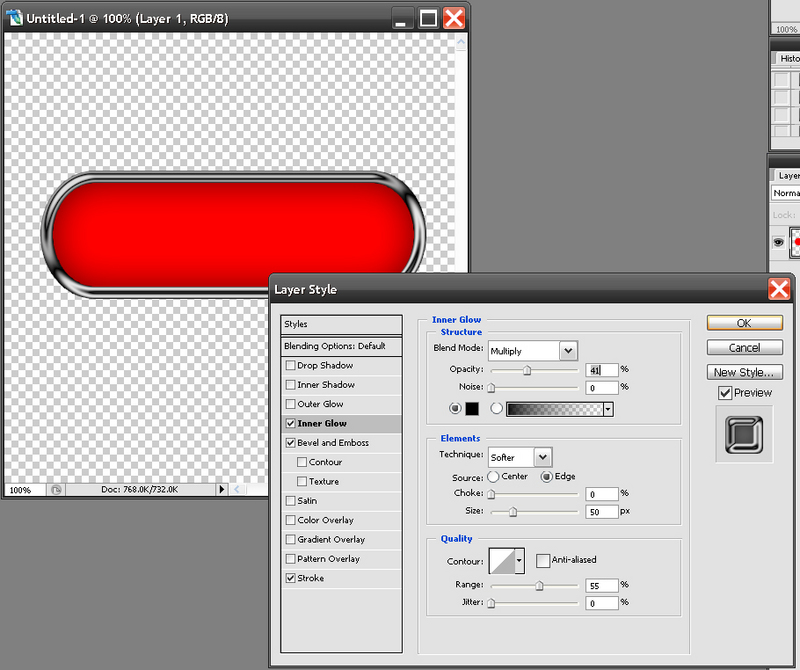
5. 按照之前介绍的《抽丝教程》添加横向抽丝效果。
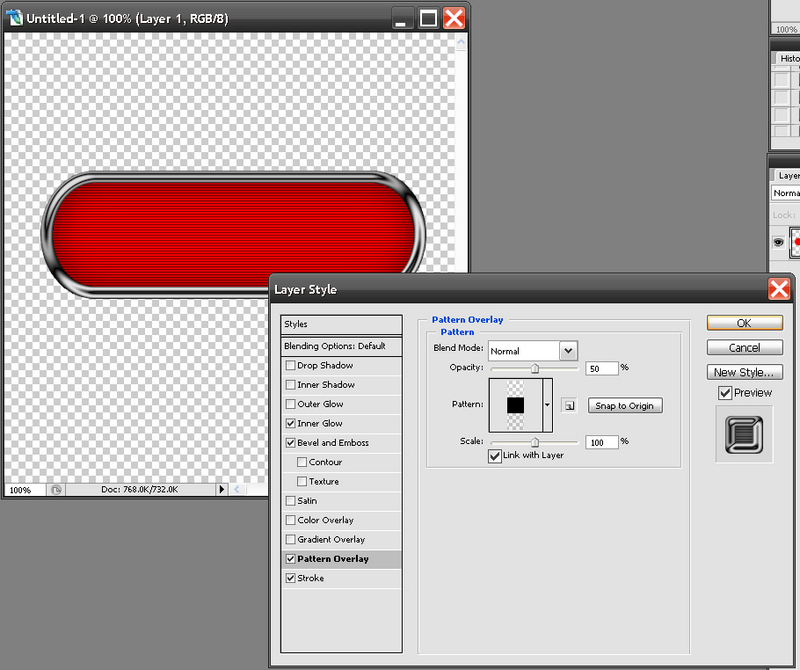
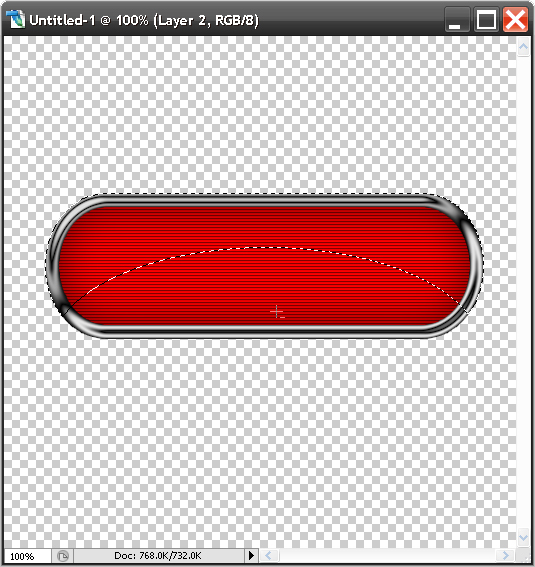
![]()
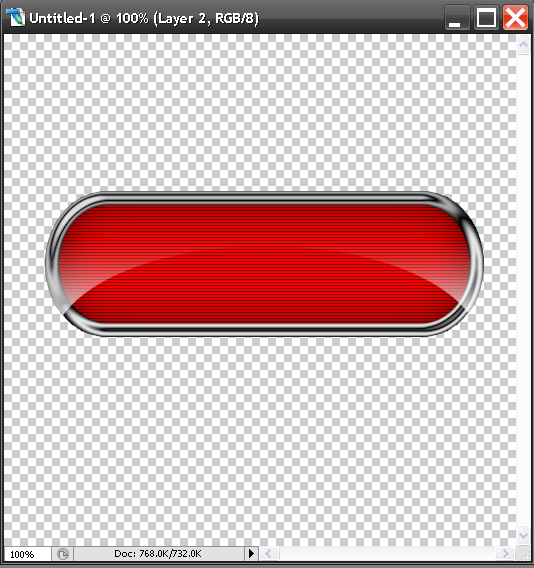
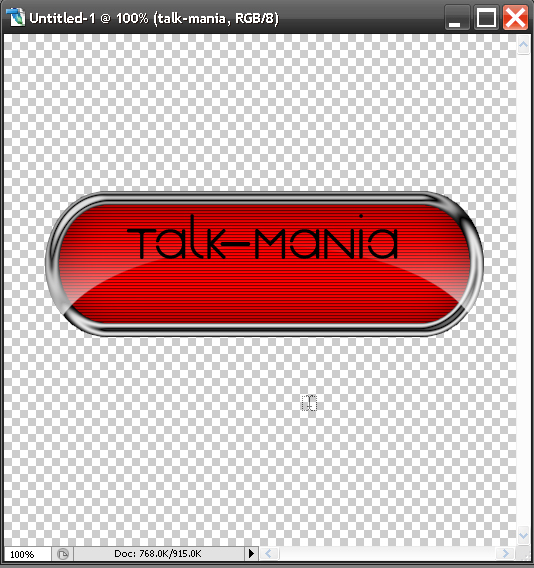
10. 选择橡皮擦工具,并按下图设置笔刷。
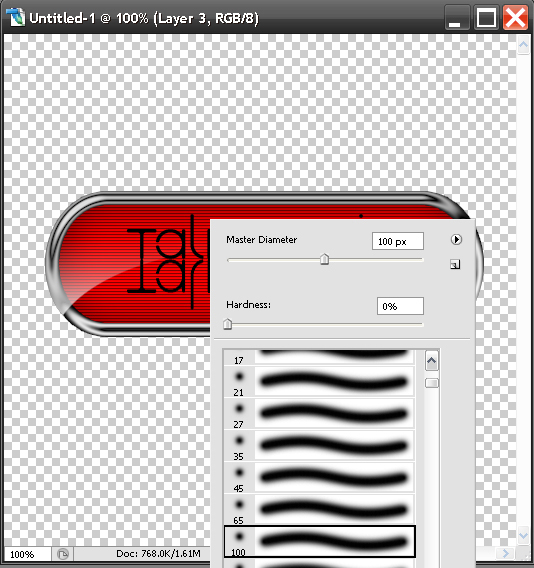
擦除多余部分。
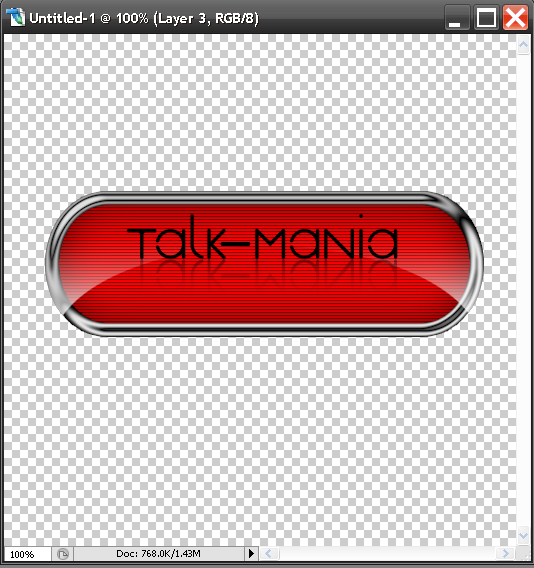
你还可以根据自己的需要添加其它变化效果。

学习 · 提示
相关教程
关注大神微博加入>>
网友求助,请回答!







